كيفية تضمين عرض PowerPoint تقديمي أو ملف pdf أو مستند في درس - LearnPress
نشرت: 2016-11-28تعد المستندات وعروض PowerPoint التقديمية من أكثر الأشياء أهمية بالنسبة للدورة التدريبية عبر الإنترنت. في ظل الافتقار إلى هذه العناصر ، حتى لو كان أداء المعلم جيدًا مع الفيديو ، فستظل فعالية الفصل أقل. أحد الأسباب هو أن هذه المستندات الإضافية ، وهذه الأساليب الإضافية لنقل المعرفة تعني طريقة أكثر تنوعًا للتعلم ، وبالتالي زيادة الإنتاجية في الفصل.
منذ اليوم الأول من LearnPress ، يواصل عملاؤنا السؤال عن كيفية تضمين عروض PowerPoint التقديمية أو ملفات PDF أو المستندات في دروسهم. من السهل جدًا بالفعل إرفاق عناصر وسائط النص المنسق هذه بالدورة التدريبية الخاصة بك. والأفضل من ذلك ، مع إصدار Eduma 2.7 الذي تم إصداره حديثًا ، سيكون التعلم أسهل نظرًا لأننا طبقنا تخطيطًا جديدًا للدرس ، مع التركيز على أهمية مقاطع الفيديو والشرائح وملفات PDF ، مما يجعلك تقترب خطوة واحدة من إنشاء Udemy أو Coursera ملك.
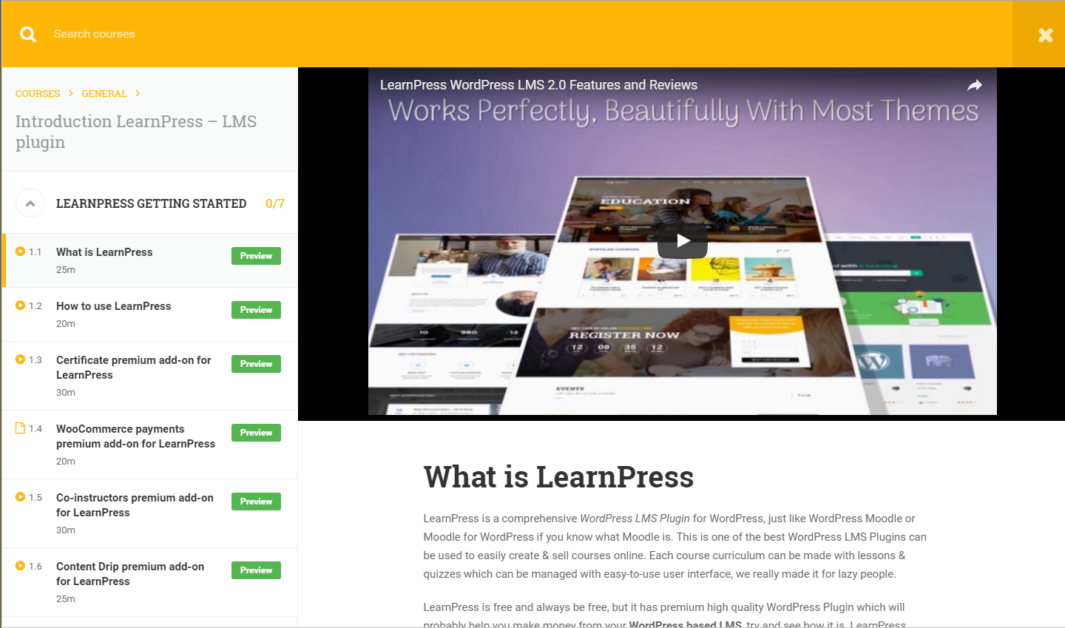
في هذا المنشور ، سأخبرك بالضبط عن كيفية تضمين PPTs وأنواع أخرى من الأشياء في الدورة التدريبية الخاصة بك باستخدام خدعة بسيطة من Iframe وأيضًا كيفية إضافتها كما هي واردة كما في الصورة أعلاه.
تضمين مقاطع الفيديو و PPTs كما هو موضح في Eduma 2.7+
عند إنشاء درس أو تعديله ، يرجى ملاحظة أن هناك جزءًا من تنسيق المشاركة على اليمين. سنحتاج إلى التغيير من القياسي إلى الفيديو.
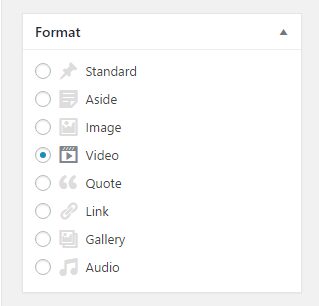
بعد ذلك ، قم بالتمرير لأسفل إلى إعدادات الدرس ، وسترى حقل وسائط مع الوصف: "إضافة رابط تضمين مثل الفيديو ، PDF ، شريط التمرير ..."
هذا هو المكان الذي ستحتاج فيه إلى وضع رابط PPTs ومستندات Google وملفات PDF الخاصة بك هنا. ولكن قبل ذلك ، يجب وضعها في إطار iframe مثل المثال هنا:
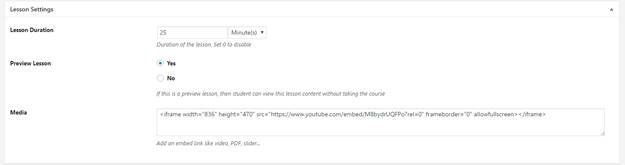
كيف تحصل على إطار Iframe؟
- بالنسبة إلى Youtube : ما عليك سوى النقر على الزر "مشاركة" أسفل الفيديو واختيار "تضمين" ، وانسخ الرمز في المربع وستكون جاهزًا للبدء.
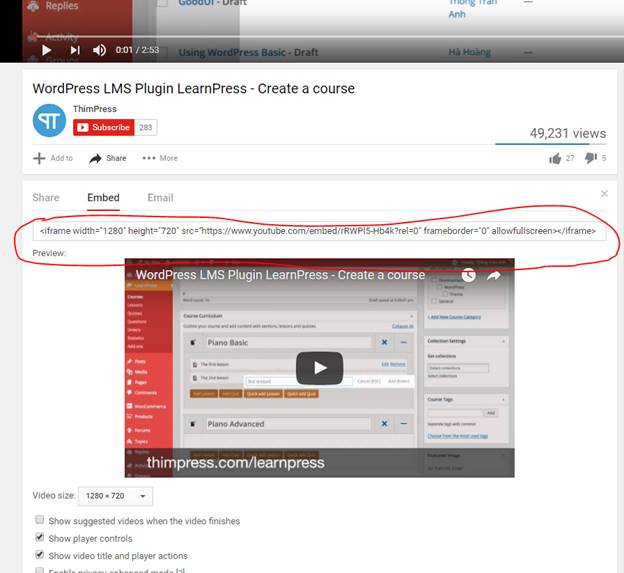
- بالنسبة إلى العروض التقديمية من Slideshare : تعد Slideshare خدمة شائعة لمعظمنا عند مشاركة العروض التقديمية عبر الإنترنت. كما أنه سريع جدًا وسهل الاستخدام ومستقر. يحتوي Slideshare على الكثير من الشرائح الجيدة المتاحة التي قد ترغب في تضمينها في درسك. استخدم نفس التكتيك ، انقر فوق مشاركة أسفل الشرائح مباشرة وانسخ الكود في جزء التضمين.
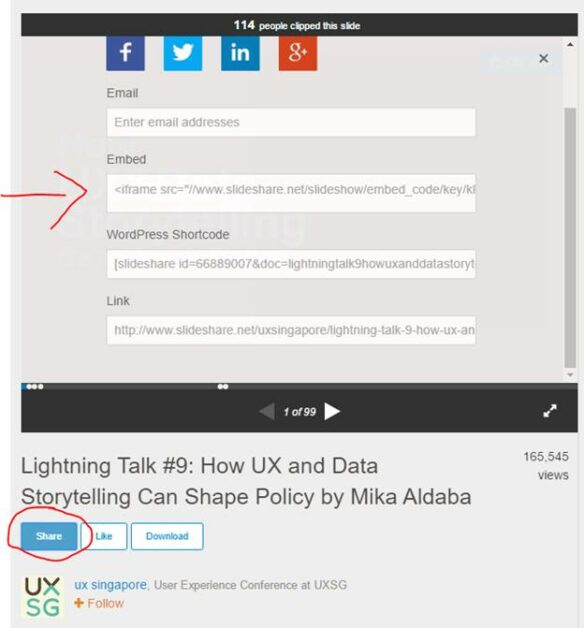
ومع ذلك ، في معظم الحالات ، قد ترغب في تحميل مستنداتك على Google Drive حتى تتمكن من تعديلها بسرعة وسهولة. لحسن الحظ ، توفر Google خيارًا لك لمشاركة المستندات عبر الإنترنت عبر Iframe.
للقيام بذلك ، يرجى الانتقال إلى "ملف" (أثناء فتح المستند ، ppt) ثم اختيار "نشر على الويب". سيكون هناك موجه يسألك عما إذا كنت تريد نشر الملف على الويب. بعد ذلك ، اختر Embed وانسخ علامة Iframe المحددة.
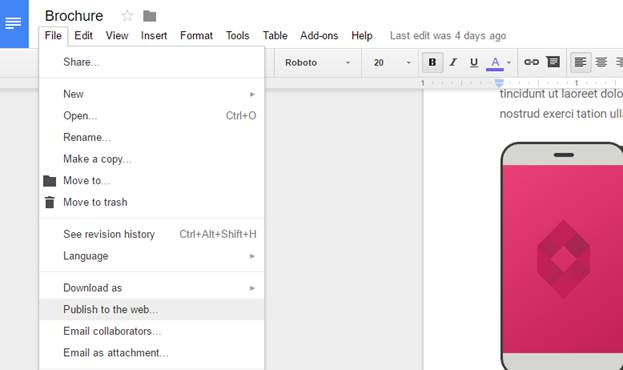
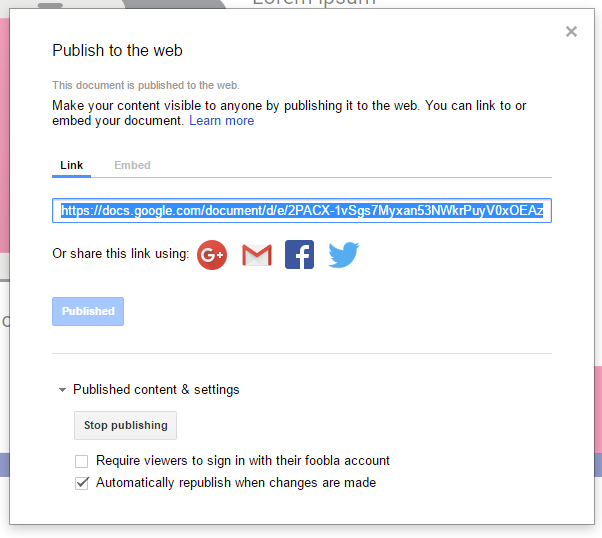
ماذا عن PDF؟
تكمن مشكلة PDF في أنه لا يمكن مشاركته عبر Google Drive وأنه شائع جدًا لدرجة أننا سنحتاج في وقت ما من الدورة إلى مشاركة مستندات PDF للمتعلمين لدينا. ولكن يمكن استخدام موقع الويب الخاص بك كمكان لتخزين ملفات PDF الخاصة بك ، واستخدام نفس تقنية Iframe ؛ يمكننا أيضًا تضمين ملف PDF في الدورات التدريبية والدروس الخاصة بك. في الأسبوع الماضي ، ناقشنا في مجتمع LearnPress على Facebook حول استخدام ملحق تابع لجهة خارجية لإضافة ملفات PDF إلى LearnPress . هذا ممكن أيضًا ، وسأخبرك بالطريقتين.

الطريقة الأولى - استخدام علامة Iframe
أولاً ، نحتاج إلى تحميل ملفات PDF الخاصة بنا إلى موقعنا على الإنترنت. الرجاء إضافة وسائط جديدة.
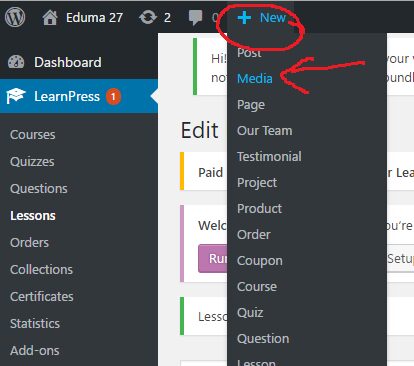
بعد ذلك ، قم بسحب ملف PDF وإفلاته في المربع لتحميله. بعد ذلك ، انقر فوق الرابط "تعديل" للحصول على عنوان URL المطلق للملف:
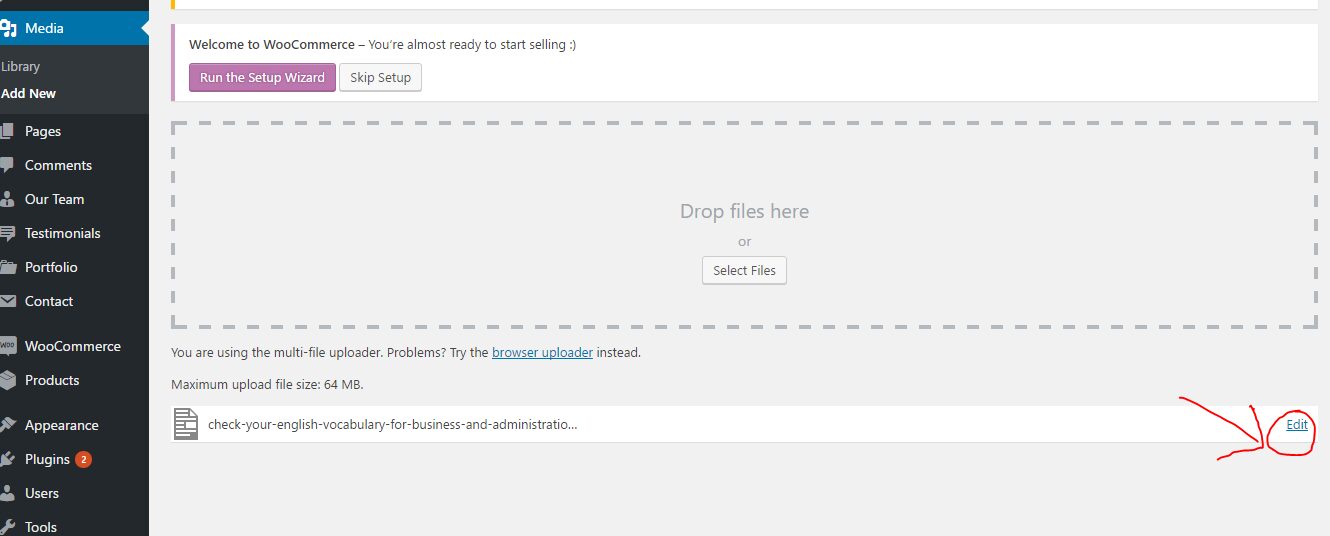
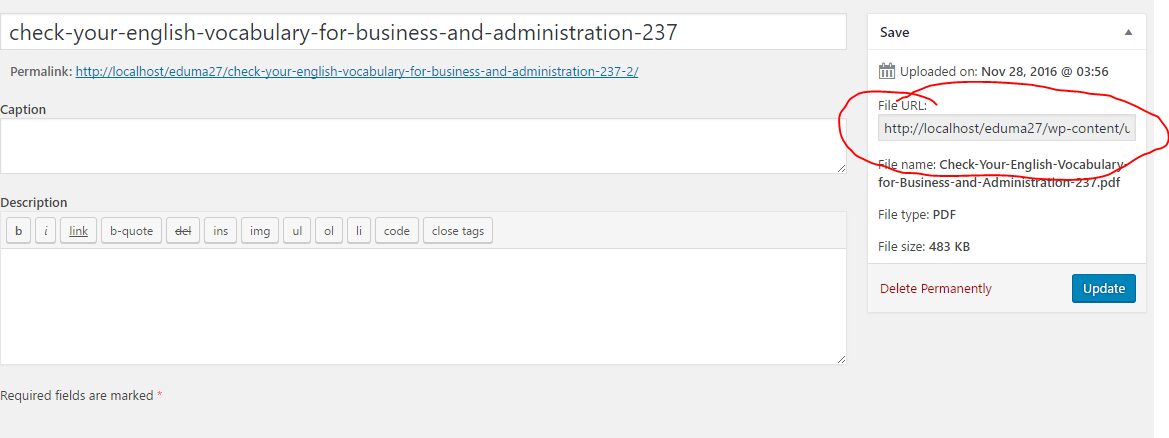
انسخ المحتوى في المربع URL الخاص بالملف. هذا هو عنوان URL لملف PDF.
الآن ، عد إلى تعديل الدرس الخاص بك.
ضمن حقل الوسائط في إعدادات الدرس ، يرجى إدخال عنوان URL الخاص بملف PDF مع هذا الرمز:
<iframe width = "1280" height = "300" src = " YOUR_PDF_URL_GOES_HERE " Frameborder = "0" allowfullscreen> </iframe>يمكنك تغيير متغير الارتفاع والعرض للشفرة لجعلها أفضل على موقعك. يمكنك قراءة المزيد عن علامة Iframe هنا.
الطريقة الثانية - استخدام البرنامج المساعد PDF Embedder.
تكمن المشكلة في هذه الطريقة في أنه بينما يمكنك تضمين المزيد من ملفات PDF في درس واحد ، لا يمكن وضع ملف PDF كوسائط مميزة للدرس. هناك الكثير من تضمين ملفات PDF. لم نحاول مع الجميع ، لكننا جربنا أول ما وجدناه ، ويمكنه القيام بالعمل بشكل جيد للغاية ، لذلك نفترض أنه يمكنك استخدام هذا الحل. أو يمكنك المحاولة باستخدام مكونات إضافية أخرى إذا كنت ترغب في ذلك.
أولاً ، أضف ملحقًا جديدًا ، وابحث عن Keyword: PDF Embed. بعد ذلك ، يرجى تثبيت وتنشيط المكون الإضافي المسمى PDF.js Viewer Shortcode (كما قلت ، يمكنك تجربة أي مكون إضافي آخر يحتوي على الكثير من التثبيتات النشطة. وهذا هو الدليل الواضح أن المكون الإضافي يعمل مع العديد من الأشخاص الآخرين وأنه سوف تعمل من أجلك)
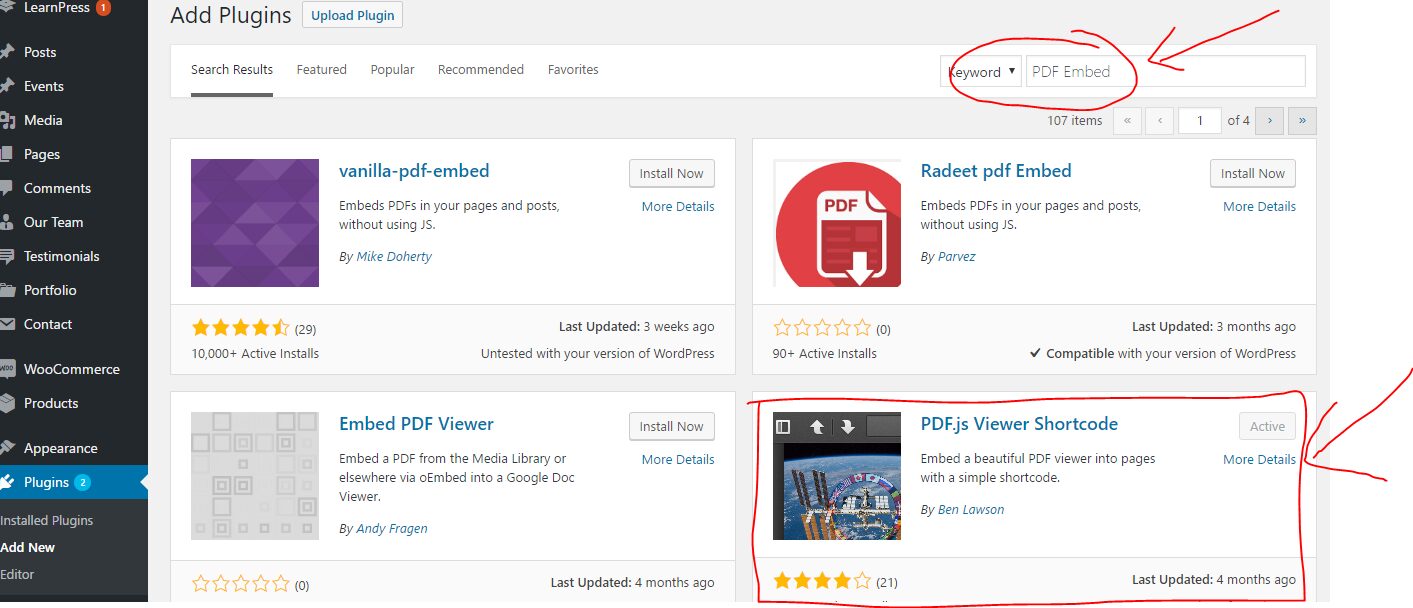
بعد ذلك ، في محرر دروس LearnPress ، يمكنك رؤية زر جديد "Add PDF" بجوار زر Add Media.
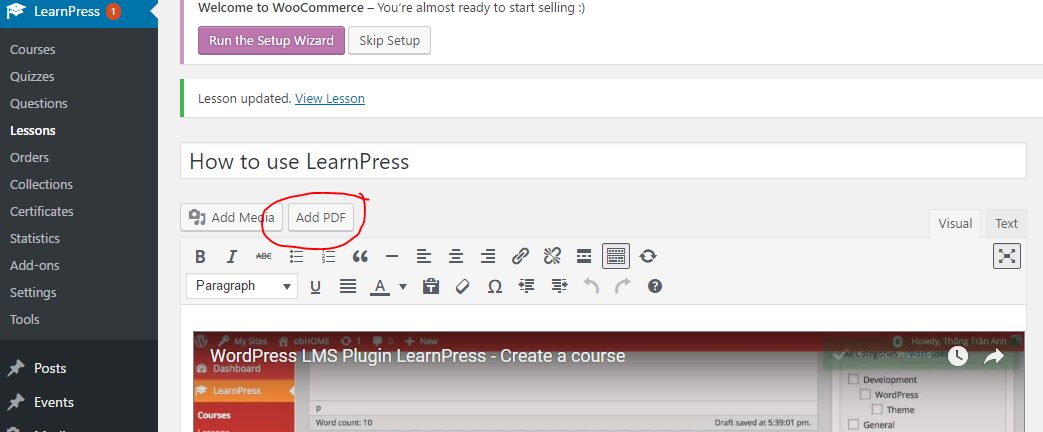
كل شيء بسيط الآن ، انقر فوق هذا الزر وقم بتحميل ملف PDF الخاص بك. بعد ذلك ، سيقوم بإدخال رمز قصير (سيعرض ملف PDF في الدرس). لا تتردد في نقل هذا الرمز القصير ، أو إضافة العديد من ملفات PDF كما تريد.
كيف تضيف Iframe إلى المحتوى المضمّن لدروسك؟
في الطرق المذكورة أعلاه ، ناقشنا إضافة الملفات إلى الدرس باستخدام Iframe ، وإضافتها فقط في حقل الوسائط بدلاً من محتوى الدرس. لا تزال هناك طريقة لإضافة رموز Iframe إلى محتوى الدرس بحيث يمكنك إضافة جميع أنواع المحتوى إلى الدرس الخاص بك وإضافة أكبر عدد تريده منها. انظر إلى زر النص في الزاوية اليمنى العليا من محرر الدرس. عادة ، نستخدم المحرر المرئي ، ويمكن أن يوضح لنا كيف سيبدو الدرس ، لكنه لا يساعدنا في الرموز. يعد محرر النصوص أحد الطرق القليلة التي يمكن أن تساعدك في القيام بذلك. لإضافة Iframe إلى المحتوى الخاص بك ، ما عليك سوى النقر فوق Text ولصق رمز Iframe أينما تريد. تذكر أن تقوم بالحفظ بعد ذلك ، وستكون جاهزًا لتعليم طلابك.
بالمناسبة ، قد يبدو هذا وكأنه عرض ترويجي وقح ، لكنك الآن هو الوقت المناسب لك لشراء ثيم Eduma لأننا في يوم التخفيضات على Cyber Monday Week وحصل السمة على خصم 50٪. حتى إذا قمت بشرائه بالفعل ، فلا يزال عليك التفكير في شرائه بدعم لمدة عام واحد مقابل 40 ٪ فقط ، وهو أرخص بكثير من تمديد وقت الدعم خلال يوم عادي. عجلوا؛ ينتهي الترقية في حوالي 24 ساعة (حتى 9:59 الثلاثاء 29 تشرين الثاني، EST التوقيت المحلي)
اقرأ المزيد 10 حقائق تحتاج إلى معرفتها قبل البدء في حملة تحسين محركات البحث
